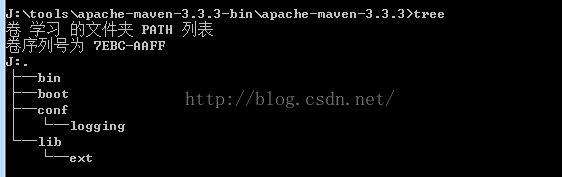maven实战学习(二)--------------maven安装和配置
1.Windows上安装maven
1.1检查JDK安装
Maven可以运行在JDK1.4及以上的版本。打开Windows命令行,运行如下命令来检查安装"
如果没有安装或者没有配置JAVA_HOME,请安装JDK并配置。
1.2下载Maven
下载地址:
http://maven.apache.org/download.cgi#
下载3.3.3最新版本。
1.3本地安装
将下载的压缩包apache-maven-3.3.3-bin.tar.gz直接解压。
我的安装目录是:J:\tools\apache-maven-3.3.3-bin\apache-maven-3.3.3
然后配置系统环境变量,添加M2_HOME变量,并配置为J:\tools\apache-maven-3.3.3-bin\apache-maven-3.3.3。最后在PATH环境变量里添加%M2_HOME%\bin;注意,多个值之间用分号隔开。
用以下命令验证配置安装成功:
1.4升级Maven
只需下载最新的Maven并解压,然后修改M2_HOME指向新的目录即可
2.Linux上安装
2.1下载安装
和windows一样也先检查JDK和JAVA_HOME的配置。然后下载并解压。
然后配置M2_HOME和PATH环境变量。为了在启动终端时自动生效,需要加在~/.bashrc里。
然后运行以下命令检查安装:
echo $M2_HOME
mvn -v
2.2升级
可以在maven的安装目录平行地建立一个符号链接apache-maven指向最新的安装目录,并将符号链接的目录配置在M2_HOME中。
ln -s apache-maven-3.3.3 apache-maven
升级时,只需删除原来的符号链接,并建立新的符号链接指向最新安装目录即可。
3.安装目录分析
3.1 M2_HOME
M2_HOME指向安装目录,下面该一下该目录的结构和内容:
bin:该目录包含了mvn运行的脚本,这些脚本用来配置Java命令,准备好classpath和相关的Java系统属性,然后执行JAVA命令。其中mvn是linux平台的脚本,mvn.bat是windows平台的脚本。在命令行执行mvn的任何一条命令时,实际上就是调用这些脚本。该目录还包含了mvnDebug版本,这个只是增加了MAVEN_DEBUG_OPTS配置,用于调试Maven本身。此外,该目录还包含m2.conf,这是classwords的配置文件。
boot:该目录只有一个plexus-classworlds-2.5.2.jar文件。这是一个类加载器框架,相对于JAVA默认的类加载器,它提供了更丰富的语法以方便配置,Maven使用该加载器加载自己的类库。
conf:包含一个非常重要的文件settings.xml.直接修改该文件就能在全局范围内定制Maven的行为。一般我们将其放在~/.m2目录下,定制某个用户的行为。
lib:包含了Maven运行时所需要的类库。
3.2 ~/.m2
我们先运行一下mvn help:system命令。该命令会打印JAVA系统属性和环境变量,这些信息对我们日常的编程工作很有帮助。
运行这条命令是让Maven执行一个真正的命令,Maven会去下载maven-help-plugin插件,包含pom和jar文件。这些文件被下载到了本地仓库中。
现在在~/.m2/repository用户仓库目录下就能找到刚刚下载的插件:
C:\Users\zhangxa\.m2\repository\org\apache\maven\plugins\maven-help-plugin
Maven根据一套规则来确定任何一个构件在仓库中的位置。由于Maven仓库通过简单文件系统透明地展示给Maven用户,有些时候,我们可以绕过Maven直接查看或修改仓库文件,在遇到疑难问题时,这往往十分有用。
默认情况下,~/.m2目录下除了repository仓库之外就没有其他目录和文件了,不过大多数Maven用户将M2_HOME/conf/settings.xml复制到~/.m2/settings.xml。这是一条最佳实践。